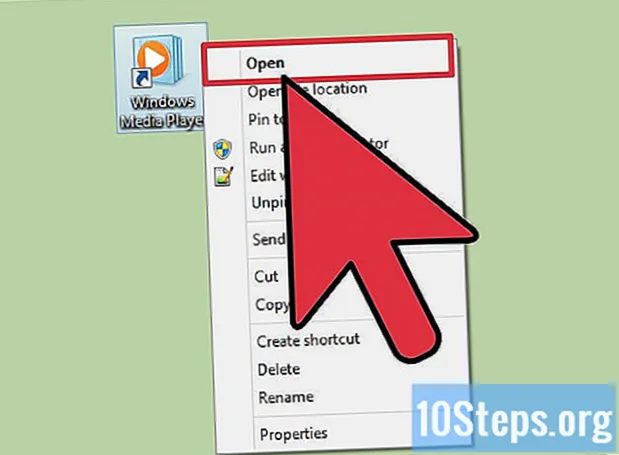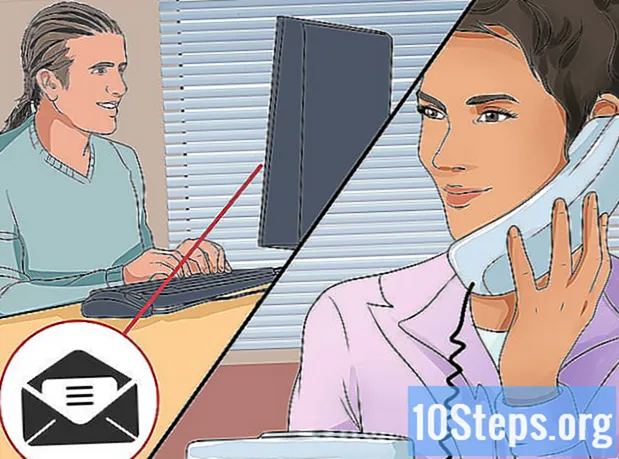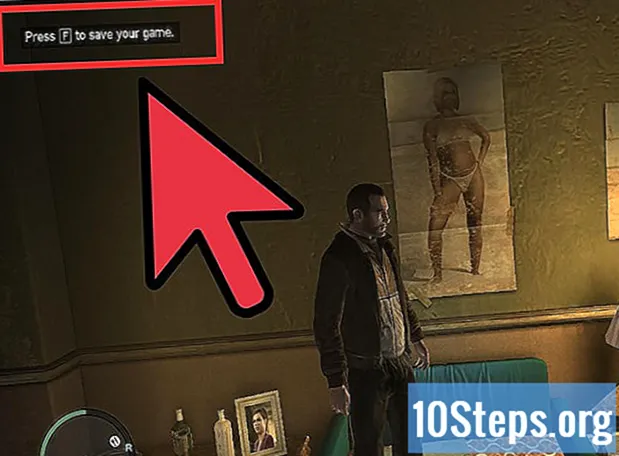مصنف:
Eugene Taylor
تخلیق کی تاریخ:
11 اگست 2021
تازہ کاری کی تاریخ:
12 مئی 2024

مواد
یہ مضمون آپ کو یہ سکھائے گا کہ کسی درخواست کو ونڈوز کمپیوٹر پر چلنے سے کیسے روکا جائے۔ درخواستوں کو ونڈوز کے کسی بھی ورژن میں "رجسٹری ایڈیٹر" میں انفرادی طور پر غیر فعال کیا جاسکتا ہے۔
اقدامات
حصہ 1 کا 1: پروگرام کا نام تلاش کرنا
اسکرین کے نیچے بائیں کونے میں ونڈوز لوگو پر کلک کرکے۔ ایسا کرنے کے لئے ، صرف اس کے آئیکون پر کلک کریں۔
اسکرین کے نیچے بائیں کونے میں واقع ہے۔
- یہ اس شخص کے صارف اکاؤنٹ میں کریں جس کے لئے آپ درخواست کو روکنا چاہتے ہیں۔
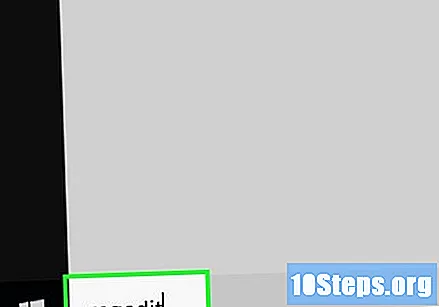
اسے ٹائپ کریں regedit کمپیوٹر پر "رجسٹری ایڈیٹر" تلاش کرنے کے لئے "اسٹارٹ" مینو میں۔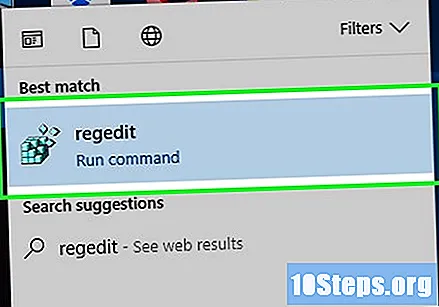
پر کلک کریں regedit. اس میں نیلے رنگ کیوب آئیکن ہے اور "اسٹارٹ" ونڈو کے سب سے اوپر ہے۔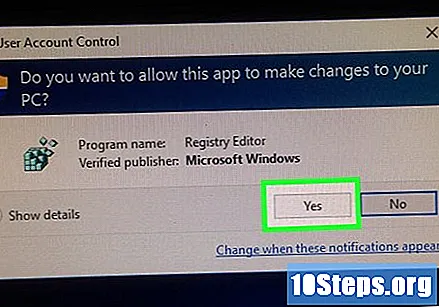
پر کلک کریں جی ہاں جب مانگو۔ اس کے بعد ، "رجسٹری ایڈیٹر" ونڈو کھل جائے گی۔- اگر صارف کمپیوٹر کا منتظم نہیں ہے تو ، اسے کھولنا ممکن نہیں ہوگا۔
"پالیسیاں" فولڈر میں جائیں۔ ایسا کرنے کے لئے: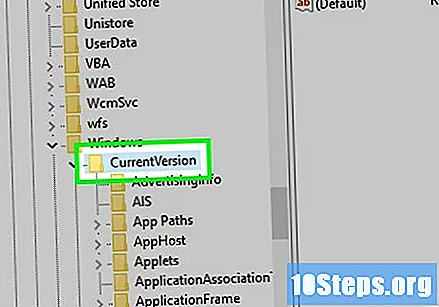
- ونڈو کے اوپری بائیں کونے میں "HKEY_CURRENT_USER" فولڈر پر ڈبل کلک کریں۔
- "HKEY_CURRENT_USER" کے تحت "سافٹ ویئر" فولڈر پر ڈبل کلک کریں۔
- "مائیکروسافٹ" فولڈر پر ڈبل کلک کریں۔
- "ونڈوز" فولڈر پر ڈبل کلک کریں۔
- "موجودہ ورژن" فولڈر پر ڈبل کلک کریں۔
"کرنٹ ویژن" کے تحت فولڈر کی فہرست میں "پالیسیاں" فولڈر پر کلک کریں۔ ایسا کرنے سے صفحہ کے دائیں جانب ونڈو میں فولڈر کے مندرجات ظاہر ہوں گے۔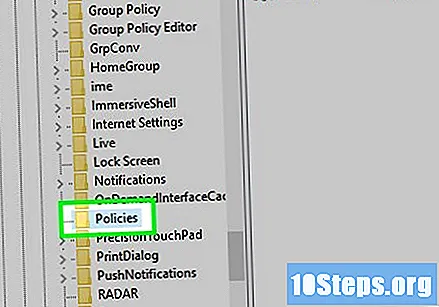
حصہ 3 کا 3: مسدود پروگراموں کے لئے فولڈر بنانا
چیک کریں کہ "ایکسپلورر" فولڈر پہلے سے موجود ہے۔ اگر آپ اسے دائیں پینل کے "پالیسیاں" فولڈر میں دیکھتے ہیں تو ، اس طریقہ کار کے "ایکسپلورر" فولڈر کو منتخب کرنا "سیکشن پر جائیں۔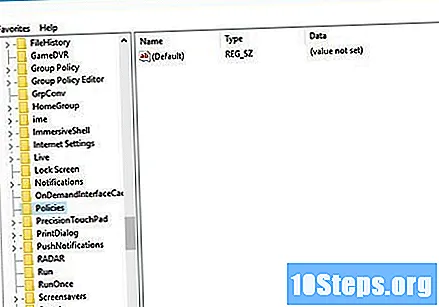
- بصورت دیگر ، آپ کو اسے بنانے کی ضرورت ہوگی۔
پر کلک کریں ترمیم کرنا "رجسٹری ایڈیٹر" ونڈو کے اوپری بائیں کونے میں۔ ایسا کرنے سے ڈراپ ڈاؤن مینو کھل جائے گا۔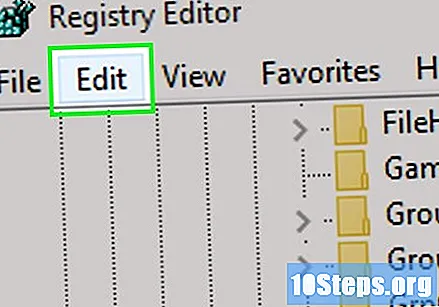
- ونڈو کے اوپری بائیں کونے میں موجود مینوز کو فی الحال کھلے ہوئے فولڈر میں لاگو کیا جائے گا۔
منتخب کریں نئی ڈراپ ڈاؤن مینو کے سب سے اوپر ترمیم کرنا. تب ، ایک پاپ اپ ونڈو نمودار ہوگی۔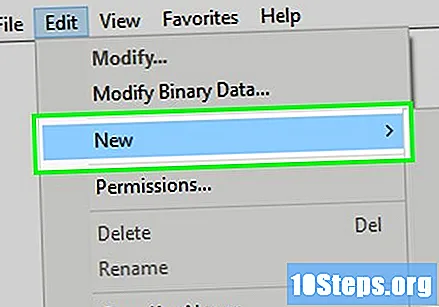
پر کلک کریں چابی کھڑکی کے اوپری حصے میں۔ تب ، ونڈو کے بائیں جانب "پالیسیاں" فولڈر میں ایک نیا فولڈر نظر آئے گا۔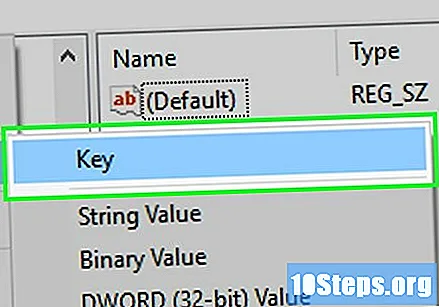
اسے ٹائپ کریں ایکسپلورر اور کلید دبائیں ↵ داخل کریں. پھر ، "پالیسیاں" فولڈر کے اندر "ایکسپلورر" فولڈر بن جائے گا۔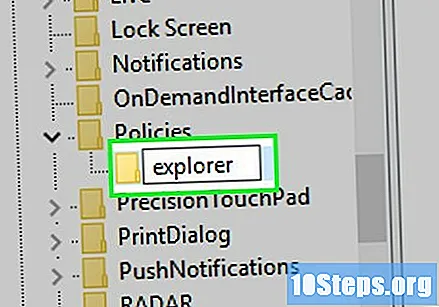
"ایکسپلورر" فولڈر منتخب کریں۔ ایسا کرنے کے لئے ، بائیں طرف کے کالم میں اس پر کلک کریں۔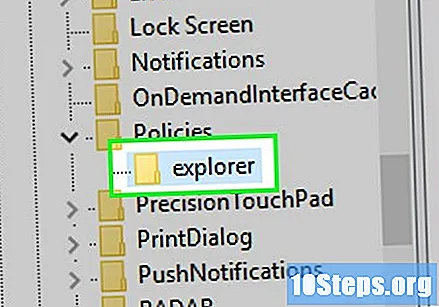
پر کلک کریں ترمیم کرنا کھڑکی کے اوپری بائیں کونے میں۔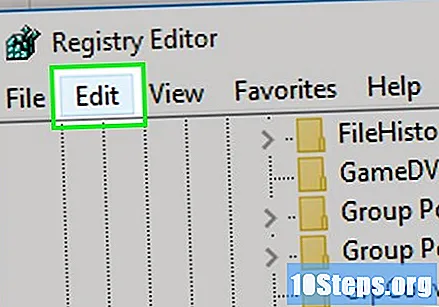
منتخب کریں نئی تب پاپ اپ مینو پھر نظر آئے گا۔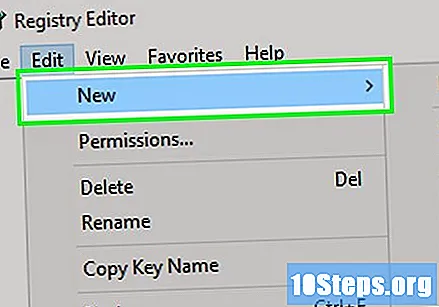
پر کلک کریں DWORD ویلیو (32 بٹ). ایسا کرنے سے "ایکسپلورر" فولڈر میں ایک نیا DWORD ویلیو پیدا ہوگا۔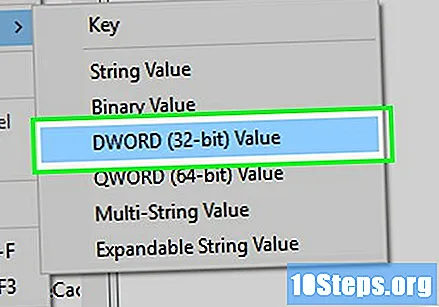
اسے ٹائپ کریں رد کریں اور کلید دبائیں ↵ داخل کریں. اس کے بعد نئی بنائی گئی ڈی ڈبلیو آر ڈی ویلیو کا نام "ڈسئلن آر" رکھا جائے گا۔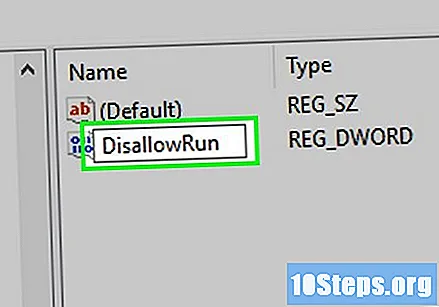
پر ڈبل کلک کریں رد کریں اسے کھولنے کے لئے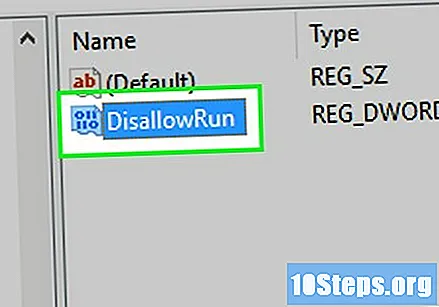
آئٹم "ڈیس انلرن" کو "1" کی قدر تبدیل کریں۔ اسے ٹائپ کریں 1 "ڈیٹا ویلیو" فیلڈ میں اور کلک کریں ٹھیک ہے.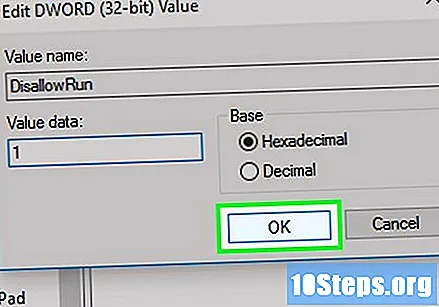
"ایکسپلورر" فولڈر منتخب کریں۔ ایسا کرنے کے لئے ، بائیں کالم میں اس پر دوبارہ کلک کریں۔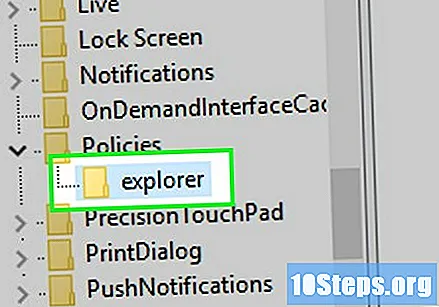
ایک نیا فولڈر بنائیں۔ پر کلک کریں ترمیم کرنا، منتخب کریں نئی اور کلک کریں چابی.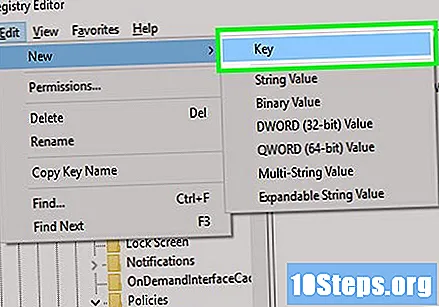
اسے ٹائپ کریں رد کریں اور کلید دبائیں ↵ داخل کریں. ایسا کرنے سے "ایکسپلورر" فولڈر کے اندر ایک نیا فولڈر بن جائے گا جسے "ڈسئلن آر" کہتے ہیں۔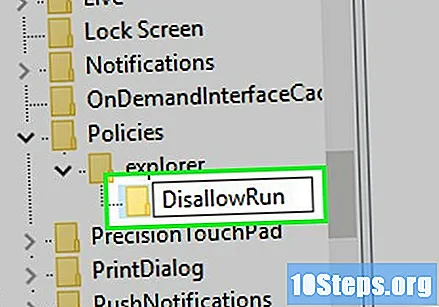
حصہ 4 کا 4: لاک میں پروگرام شامل کرنا
ونڈو کے بائیں جانب "ایکسپلورر" فولڈر کے تحت "ڈسئلن آر" فولڈر منتخب کریں۔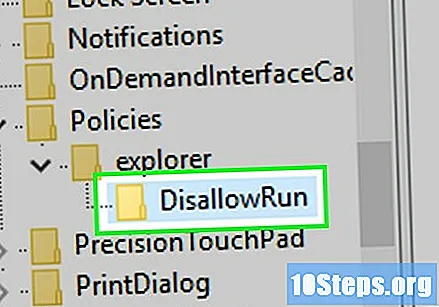
ایک نئی سٹرنگ ویلیو بنائیں۔ پر کلک کریں ترمیم کرنا، منتخب کریں نئی اور کلک کریں سٹرنگ ویلیو.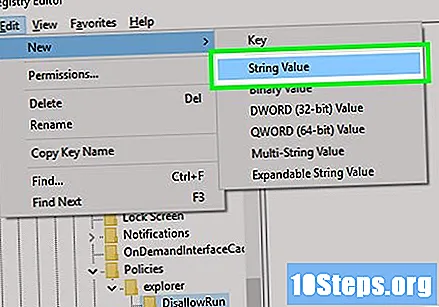
اسے ٹائپ کریں 1 اور کلید دبائیں ↵ داخل کریں. پھر ، اسٹرنگ ویلیو کا نام تبدیل کرکے "1" رکھا جائے گا۔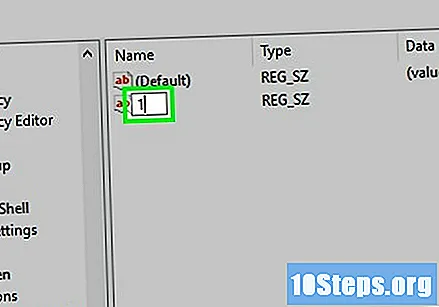
اس پر ڈبل کلک کرکے سٹرنگ ویلیو کھولیں۔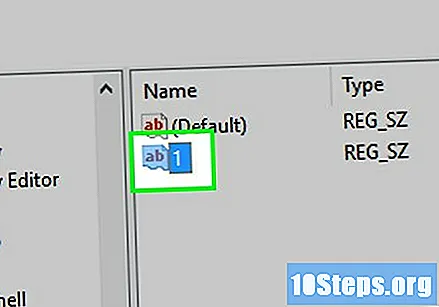
درخواست کا نام درج کریں۔ "ڈیٹا ویلیو" فیلڈ میں کلیک کریں اور طریقہ کار کے پہلے حصے میں درج درخواست کی نام اور توسیع درج کریں۔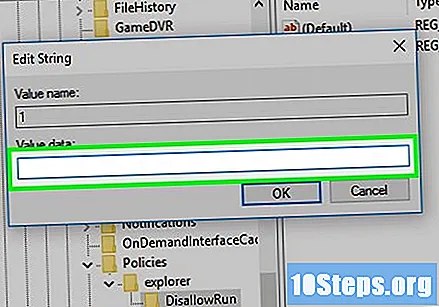
- مثال کے طور پر ، "نوٹ پیڈ" کو روکنے کے لئے ، درج کریں notepad.exe.
پر کلک کریں ٹھیک ہے. پھر ، مخصوص پروگرام کو کھولنے سے روکتے ہوئے ، تار کی قیمت محفوظ ہوجائے گی۔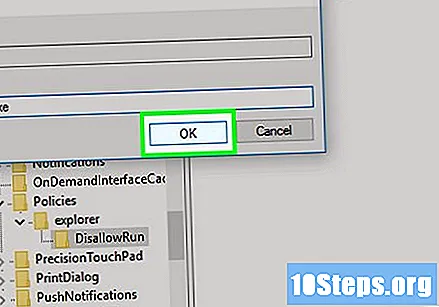
- اگر آپ دوسرے پروگراموں کے سلسلے میں اس کے بعد کی کوئی قیمت شامل کرنا چاہتے ہیں تو ، عددی ترتیب میں ایسا کریں (جیسے "2" ، "3" ، "4" وغیرہ)۔
"رجسٹری ایڈیٹر" بند کریں۔ اب آپ کو پروگرام کھولنے کے قابل نہیں ہونا چاہئے ، لیکن ایڈجسٹمنٹ کے اثر و رسوخ کے ل you آپ کو اپنے کمپیوٹر کو دوبارہ شروع کرنے کی ضرورت پڑسکتی ہے۔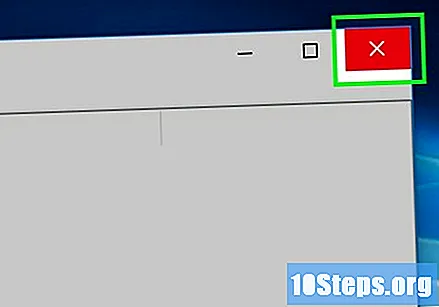
اشارے
- اگر آپ ونڈوز 10 پرو یا انٹرپرائز استعمال کرتے ہیں تو ، آپ "گروپ پالیسی ایڈیٹر" کا استعمال کرکے پروگراموں کو روک سکتے ہیں۔ اس ویب سائٹ پر مزید تفصیلات دیکھیں۔
- رجسٹری میں ترمیم کرتے وقت محتاط رہیں۔ اس مضمون میں شامل نہیں کی گئی اقدار کو تبدیل کرنا یا اسے حذف کرنا آپ کے کمپیوٹر کو نقصان پہنچا سکتا ہے۔
انتباہ
- صارفین اب بھی فائل کا نام تبدیل کرکے ایکس ای فائلوں تک رسائی حاصل کرسکتے ہیں۔ یہ بلاک ہمیشہ کام نہیں کرتا ہے ، لیکن یہ بات ذہن میں رکھنا ہے۔